OPPO更新信息怎么看?具体路径和更新内容在哪查?
OPPO手机更新信息的查看方法有多种,用户可根据自身习惯选择最便捷的途径,以下是详细的操作指南及注意事项,帮助用户及时获取系统更新、应用更新等重要信息。
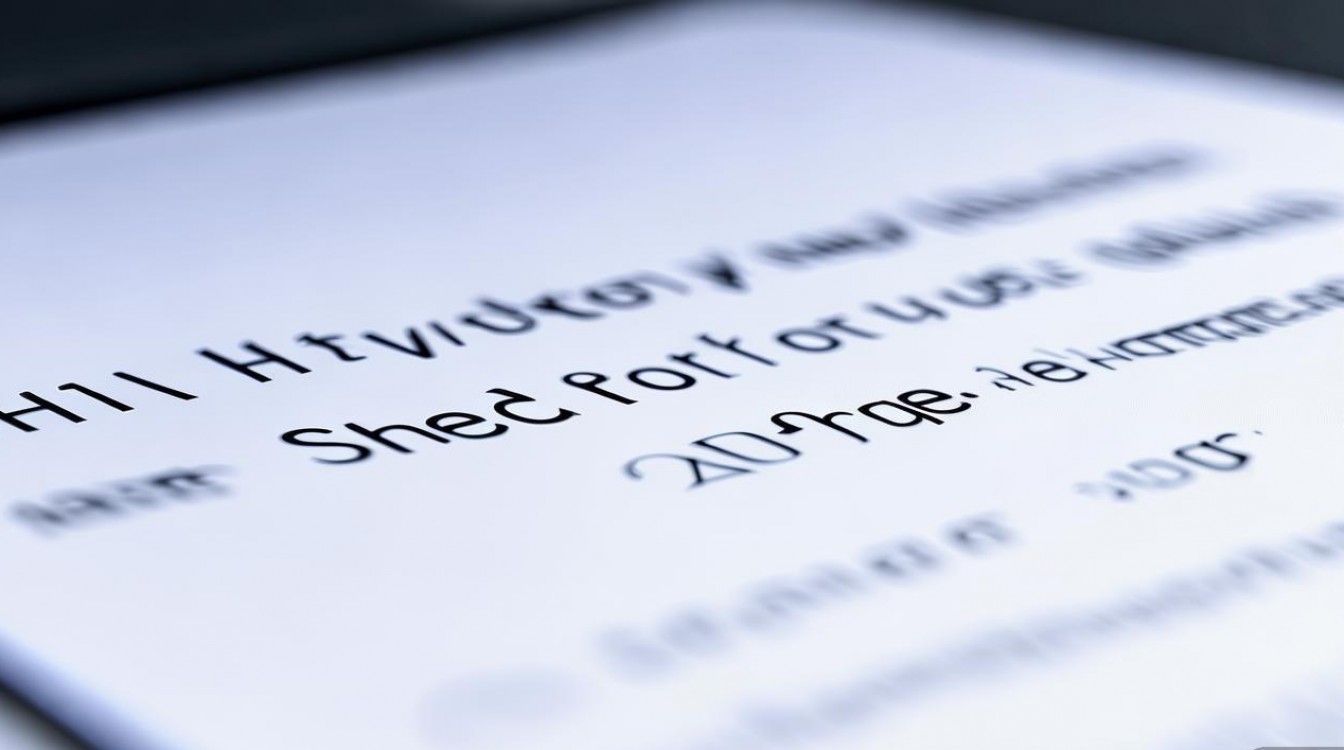
通过系统设置查看更新
这是最官方、最常用的方法,适用于所有OPPO手机型号,操作步骤如下:
- 进入设置菜单:在手机桌面找到“设置”应用图标(通常为齿轮状),点击进入。
- 定位更新选项:不同系统版本的OPPO手机(如ColorOS 13、ColorOS 14等),菜单路径可能略有差异,但通常在以下位置之一:
- “系统管理”或“系统”栏目下,找到“系统更新”选项;
- 部分机型在“设置”首页顶部的搜索框中输入“更新”,直接跳转至系统更新页面。
- 检查更新:进入“系统更新”页面后,点击右上角的“设置”图标(齿轮状),选择“检查更新”,手机将自动连接服务器,检测是否有可用的系统更新包。
- 查看更新详情:若有新版本,会显示更新内容(如新增功能、优化项、安全补丁等)及版本号(如V12.1.1),用户可点击“查看详情”了解具体改进内容,确认后点击“下载并安装”完成更新。
注意事项:
- 检查更新时需确保手机连接稳定的Wi-Fi网络,避免因流量不足或网络中断导致更新失败;
- 若手机电量低于20%,建议连接充电器后再更新,防止因电量耗关机引发系统异常。
通过“手机管家”应用查看更新
部分OPPO手机内置的“手机管家”应用集成了系统更新检测功能,操作更便捷:
- 打开“手机管家”应用,在首页点击“系统更新”入口(部分机型需在“工具箱”或“更多工具”中查找);
- 进入后点击“立即检查”,后续步骤与系统设置中的更新流程一致。
通过OPPO社区或官方APP查看信息
对于关注更新动态或希望提前体验测试版的用户,可通过以下渠道获取信息:
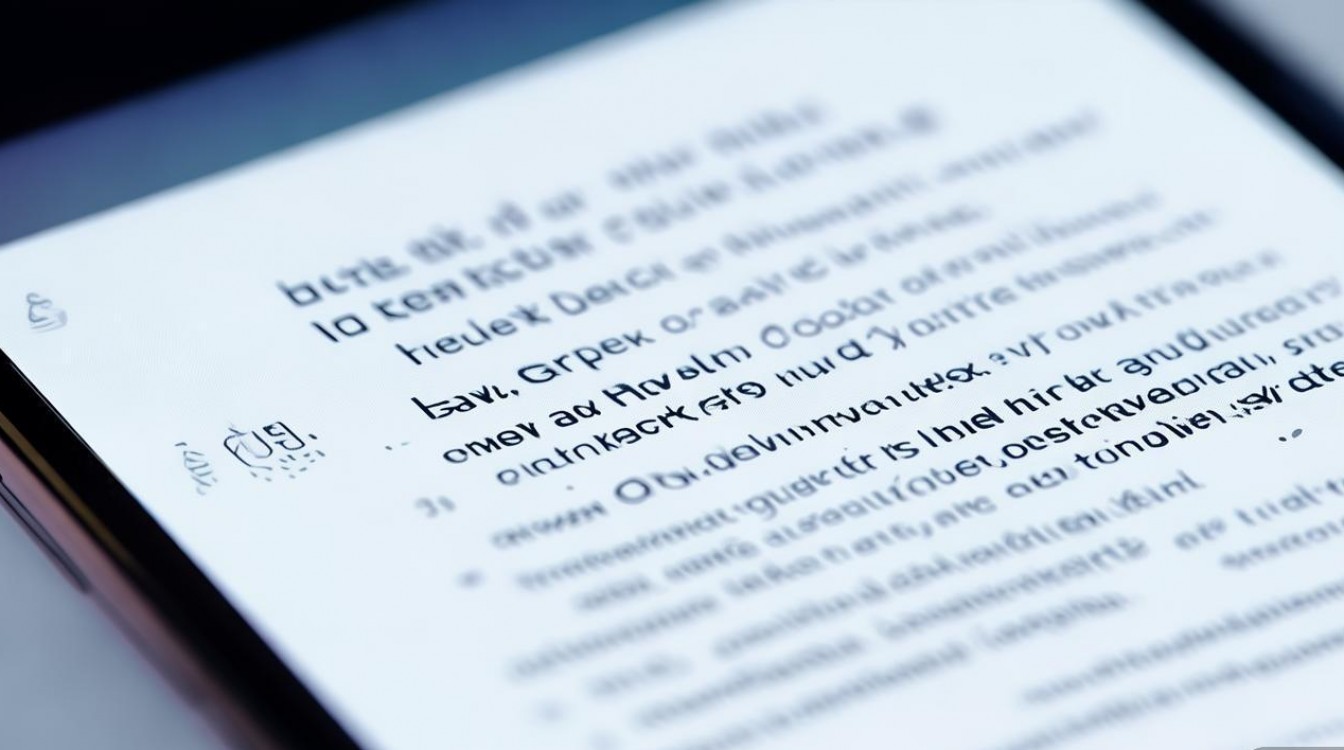
- OPPO官方社区:下载“OPPO社区”APP或访问官网社区版块,进入“ColorOS”板块,可查看各机型的更新计划、版本说明及用户反馈;
- OPPO Care客服:在“设置”中搜索“OPPO Care”,或通过“手机管家”-“服务”-“人工客服”咨询,客服人员会告知当前机型是否支持最新系统及更新时间。
第三方工具辅助查看(需谨慎)
部分第三方系统管理工具(如“手机大师”等)提供更新检测功能,但建议用户优先选择官方渠道,避免非官方工具带来的隐私泄露或系统风险。
不同类型更新信息的区别
OPPO手机的更新主要分为三类,用户需根据需求选择是否更新:
| 更新类型 | 内容说明 | 更新建议 |
|---|---|---|
| 系统更新 | 包括操作系统版本升级、功能优化、安全补丁等,如ColorOS 13升级至14。 | 建议及时更新,以获得新功能及安全性提升。 |
| 应用商店更新 | 系统预装应用(如手机管家、浏览器等)的功能修复或版本迭代。 | 通常自动更新,也可在“应用商店”-“管理”中手动检查。 |
| 系统安全补丁 | 针对系统漏洞的修复,每月定期推送,如2023年10月安全补丁。 | 必须更新,以防范潜在的安全风险。 |
更新失败的常见解决方法
若更新过程中出现失败,可尝试以下方法:
- 清理存储空间:确保手机剩余存储空间大于3GB(可在“设置”-“存储”中清理缓存或删除无用文件);
- 切换网络:切换至其他稳定的Wi-Fi网络,或重启路由器;
- 重启手机:长按电源键重启后再次尝试更新;
- 恢复网络设置:进入“设置”-“系统和备份”-“重置网络设置”,输入密码后确认(注意:此操作会清除Wi-Fi密码等网络配置)。
相关问答FAQs
问题1:OPPO手机系统更新后出现耗电快的情况怎么办?
解答:系统更新后,应用需重新适配新版本,可能导致短期内耗电异常,建议尝试以下操作:1. 进入“设置”-“电池”-“耗电排行”,检查是否有异常耗电应用,可后台关闭或重启;2. 开启“设置”-“电池”-“智能省电”模式;3. 若问题持续24小时以上,可备份数据后恢复出厂设置(注意:提前备份重要数据)。
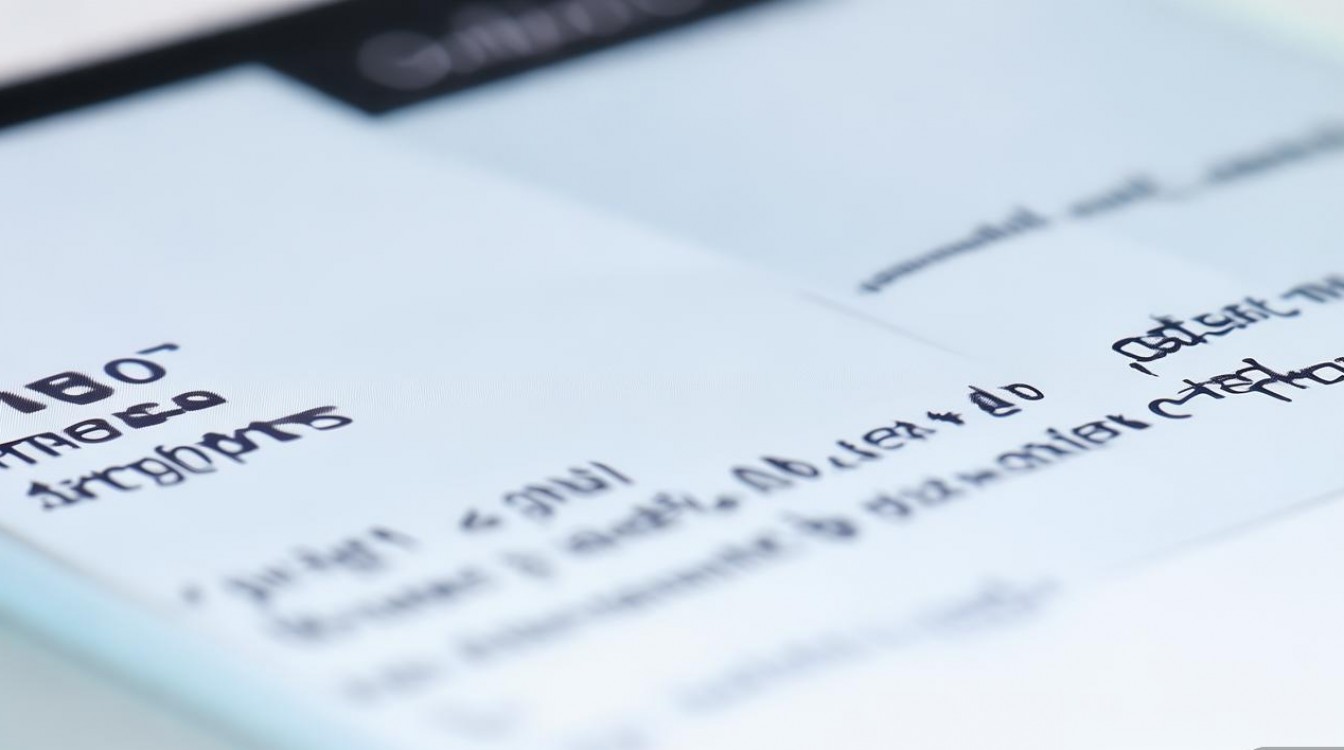
问题2:如何关闭OPPO手机自动更新功能?
解答:若不想自动下载更新包,可手动关闭:1. 进入“设置”-“系统更新”-“设置图标”-“自动下载更新包”;2. 关闭“Wi-Fi环境下自动下载”选项,关闭后,仍需手动检查更新以确保系统安全。
版权声明:本文由环云手机汇 - 聚焦全球新机与行业动态!发布,如需转载请注明出处。



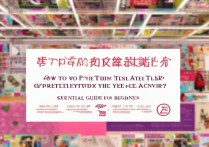

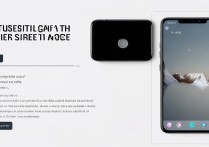
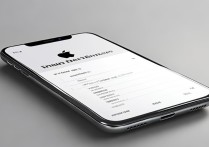





 冀ICP备2021017634号-5
冀ICP备2021017634号-5
 冀公网安备13062802000102号
冀公网安备13062802000102号